安装破解教程
1、在本站下载并解压,得到以下文件
2、首先我们双击iclone.exe进行安装,如图所示,稍等一会儿

3、点击next
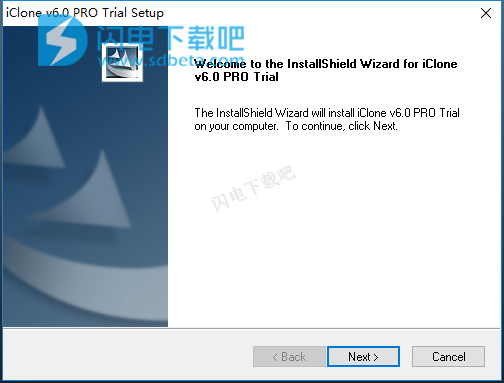
4、勾选我接受许可证协议条款,点击next
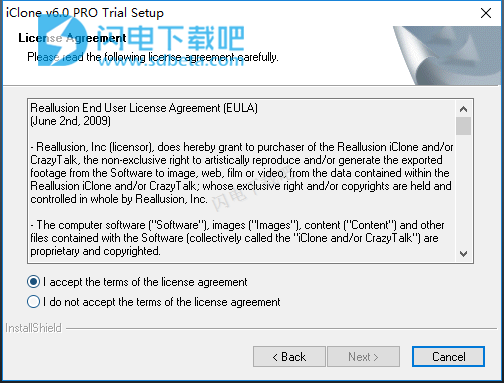
5、输入用户信息点击next
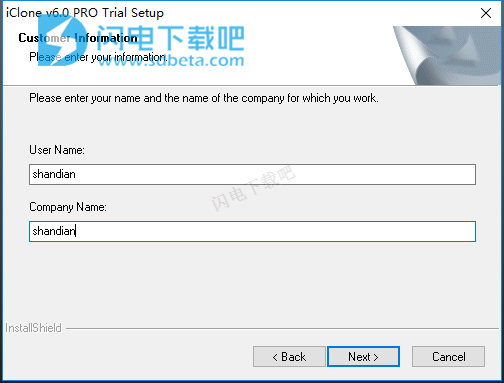
6、点击浏览选择软件安装路径,点击next
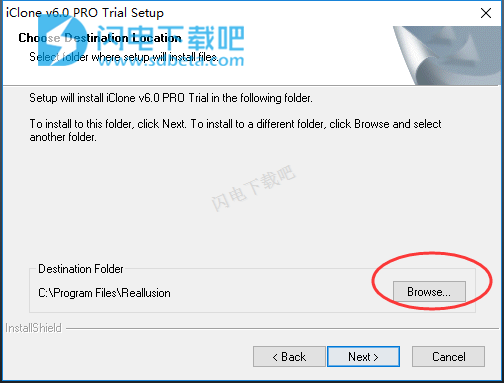
7、请为您的iClone v6.0 PRO试用内容选择以下文件夹进行存储。确保该位置有足够的空间,并且不要选择系统文件夹,点击next
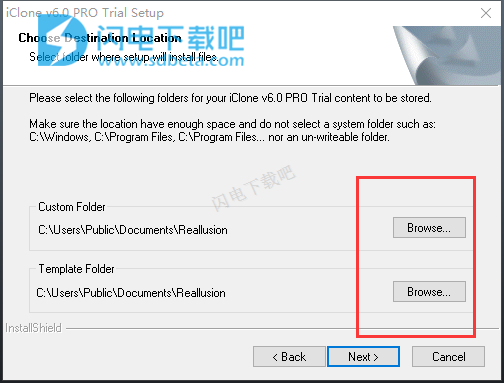
8、继续点击next,如图所示,软件安装中,耐心等待
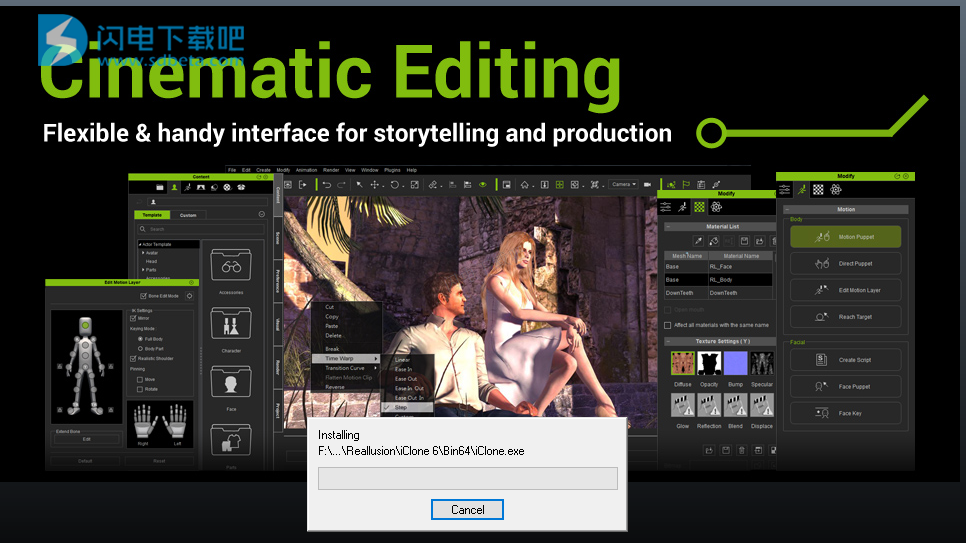
9、安装完成,点击finish退出向导,如图所示
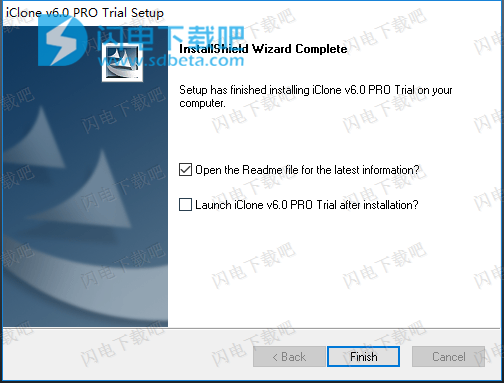
10、不要运行软件,回到安装包中,双击IC6_Enu_Resource_Pack.exe运行,点击next
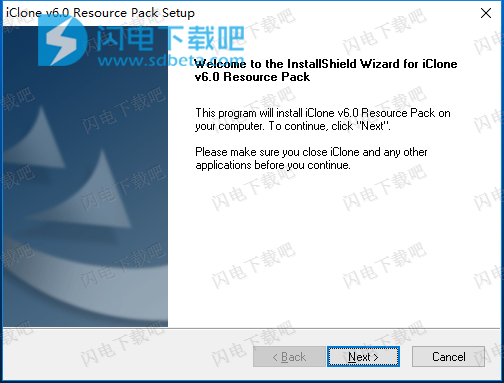
11、勾选我接受许可证协议条款,点击next
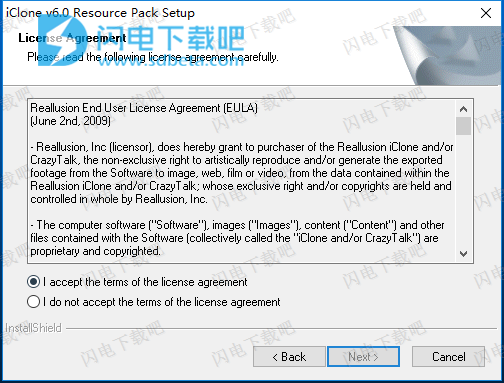
12、安装中,等待即可
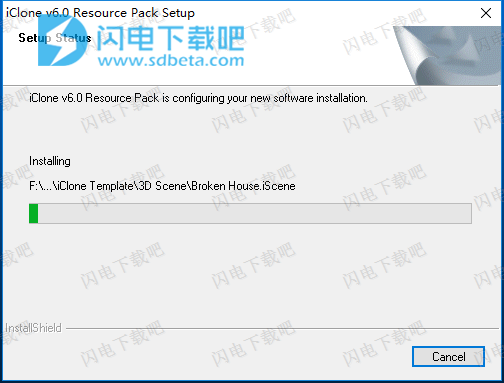
13、IC6_Enu_Resource_Pack.exe安装完成,点击确定
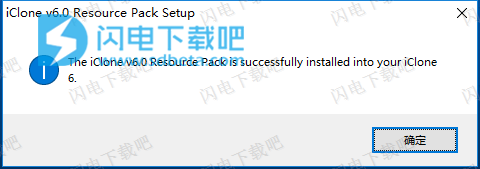
·14、现在我们来破解软件,将fix破解文件夹中的Bin64文件夹复制到iClone 6安装目录下,默认安装目录为C:\Program Files\Reallusion\iClone 6,点击替换目标中的文件
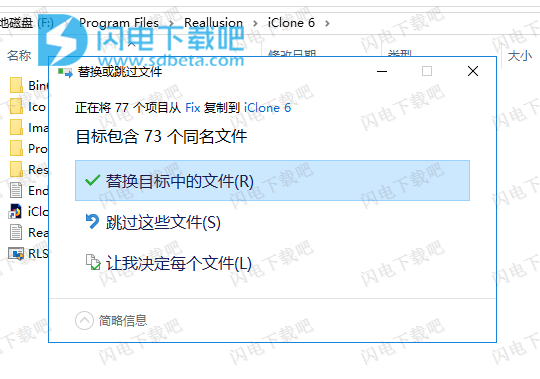
15、运行软件,界面如图所示

使用帮助
使用外部文件共享项目和道具
iClone不是保存项目中的所有内容,而是为您提供将纹理图像和视频作为外部文件加载的选项。共享或移动此类项目或道具时,项目或道具所引用的外部文件必须随之移动。
1、打开拖放功能的外部文件模式
如果您希望在使用拖放功能时将所有图像文件应用为外部文件,请按照以下步骤操作:
访问文件>>导入设置命令。
检查外部纹理选项。
通过拖放功能应用的所有图像文件将在之后外部显示。
在共享项目或道具文件之前,请单击播放栏上的“项目设置”按钮,然后单击“信息”部分中的“外部文件”按钮。将打开包含所有外部文件及其位置列表的文本文件 - [外部图像列表]和[外部视频列表]。
2、与外部文件共享项目
将项目移动到新文件夹后,它引用的外部文件也必须移动到以下之一:
该项目的新文件夹。
新文件夹中的视频或popVideo文件夹(如果有)。
默认情况下,C:/ Users / Public / Documents / Reallusion / Shared Templates / Video(Windows 7 / Windows 8)目录。
默认情况下,C:/ Users / Public / Documents / Reallusion / Shared Templates / Video(Windows 7 / Windows 8)目录下的popVideo,ImageLayer,Intro,Facial Animation,Water或Digital Juice文件夹。
3、与外部文件共享道具
如果要将带有外部文件的自定义道具移动到新文件夹,则还必须将外部文件移动到以下之一:
道具的新文件夹。
新文件夹中的纹理,纹理,图像,图像,图像文件夹(如果有)。
默认情况下,C:/ Users / Public / Documents / Reallusion / Template下的iClone Diffuse,iClone Opacity,Animated,Face Normal,IBL,iClone Bump,iClone Blend,iClone Glow,iClone Normal,iClone Reflection或iClone Specular文件夹/ iClone 6模板/ iClone模板(Windows 7 / Windows 8)目录。
选择实体
iClone中的可选实体包括Actors,Props,Accessories,Cameras,Lights等。有几种方法可供选择。您可以选择一个或多个实体以方便进一步编辑,而不是一次只编辑一个。
1、在预览窗口中选择
选择单个对象
如果您最初使用的是平移,缩放等相机工具,请双击目标对象进行选择。
如果您使用对象工具,如选择(快捷方式:Q),移动(快捷方式:W),旋转(快捷方式:E)或缩放(快捷方式:R),则单击目标对象以选择它。
选择多个对象
如果使用“选择”,“移动”,“旋转”或“缩放”工具,则按住Ctrl键并单击目标对象以选择它们。
您可以使用“选择”工具:
从左向右拖动:将选择与矩形部分接触的任何对象。
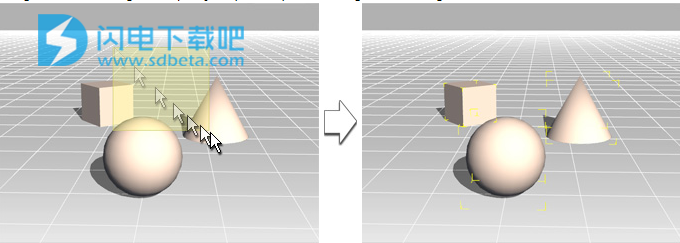
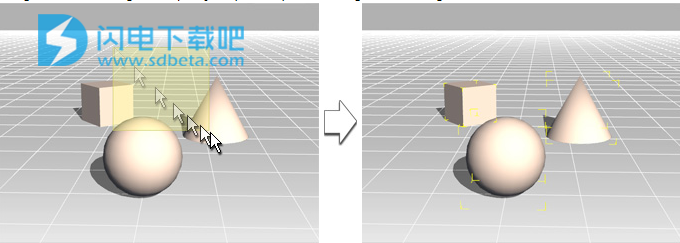
从右向左拖动:仅选择完全由矩形覆盖的对象。
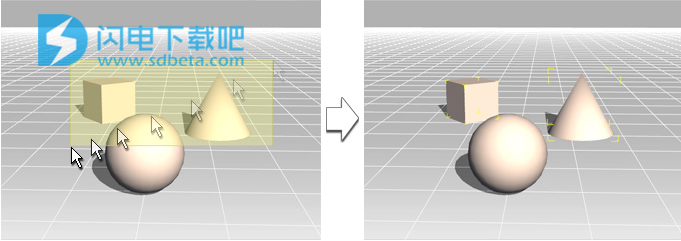
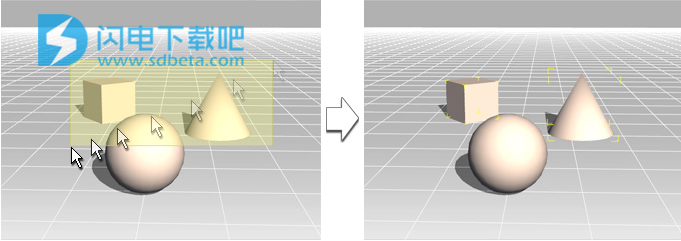
2、使用场景管理器进行选择
当您想要选择的实体太小,距离相机太远,散落在场景周围或某个视野之外时,这非常有用。
选择单个对象
只需单击目标对象即可选择它。
选择多个对象
按住Ctrl键并单击目标对象以选择它们。
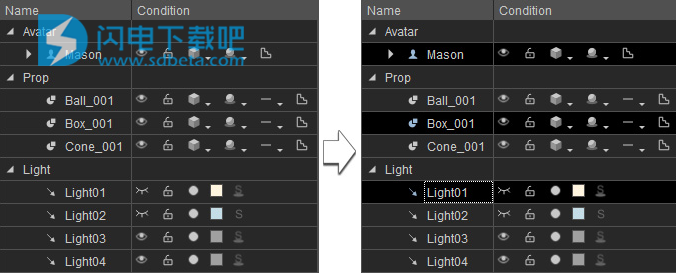
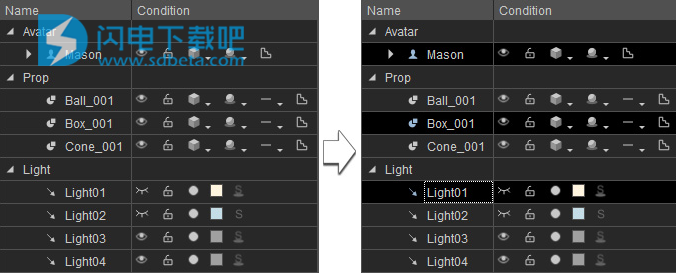
按住Shift键并单击两个对象以选择其间的连续对象。
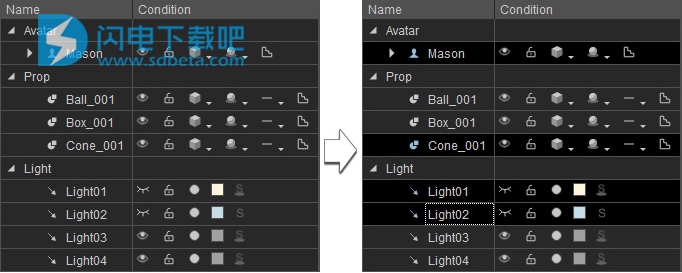
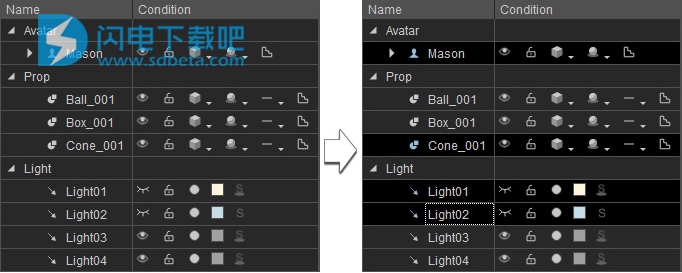
3、使用搜索功能
当您需要通过键入完整或部分名称来查找对象时,也可以使用“搜索”功能
在场景管理器顶部的搜索字段中键入字符串以搜索名称。此字符串可以是对象的全名或名称的一部分。
将显示名称包含此字符串的对象。
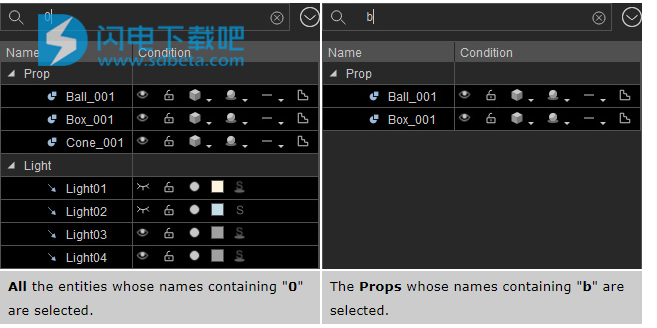
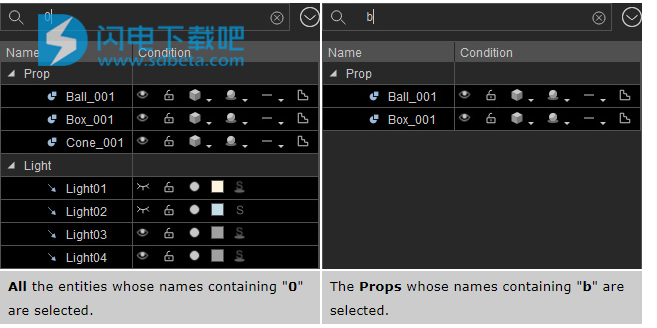
选择名称中包含“0”的所有实体。 选择名称中包含“b”的道具。
您可以单击“菜单”按钮并选择“过滤器”命令以显示/隐藏特定类别。然后,您可以使用“搜索”功能选择所需的对象。
单击全部按钮以在场景管理器中显示所有类别。
单击“无”按钮以隐藏“场景管理器”中的所有类别。
单击“反转”按钮以显示隐藏的类别,并在“场景管理器”中隐藏显示的类别。
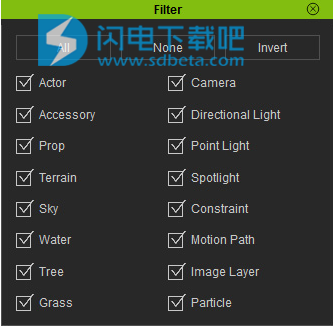
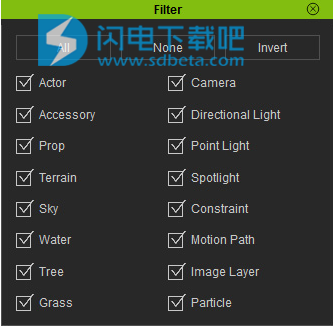
您可以先单击“名称”标题,然后在“场景管理器”中重新排列顺序。然后,您可以使用“搜索”功能进行快速搜索。
本文地址:http://www.sd124.com/article/2018/1226/227758.html
《Reallusion iClone pro中文 6.3 详细图文安装激活教程》由闪电下载吧整理并发布,欢迎转载!

